在windows 11系统使用过程中,部分用户可能会遇到鼠标卡顿或拖拽感的问题,这不仅影响了日常工作效率,还给用户的操作体验带来了困扰。本文将提供一些实用的解决方案,帮助你改善这一情况。
首先,建议检查你的鼠标驱动是否为最新版本。过时的驱动程序可能会导致鼠标响应不灵敏或出现卡顿现象。你可以通过设备管理器来查看和更新鼠标驱动。具体步骤如下:
1. 右键点击“此电脑”(或“我的电脑”),选择“管理”。
2. 在计算机管理窗口中,找到“设备管理器”。
3. 展开“鼠标和其他指针设备”,右键点击你的鼠标设备,选择“更新驱动程序”。
4. 选择自动搜索更新的驱动程序软件。
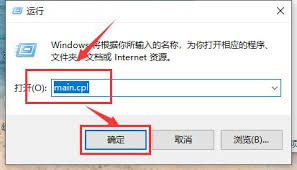
电源选项也可能影响到鼠标的性能。某些电源计划为了节省电力,会降低usb端口的供电电压,从而导致外部设备如鼠标响应迟缓。你可以尝试修改电源设置来提高usb端口的供电效率:
1. 打开控制面板,进入“硬件和声音”下的“电源选项”。
2. 点击当前所选电源计划旁边的“更改计划设置”。
3. 点击“更改高级电源设置”。
4. 在弹出的窗口中,展开“usb设置”,然后选择“usb选择性暂停设置”,将其设置为“已禁用”。
过多的后台运行应用程序和服务会占用大量系统资源,这可能会间接导致鼠标卡顿或拖拽感。你可以通过任务管理器来关闭不必要的进程:
1. 按下ctrl+shift+esc组合键打开任务管理器。
2. 查看“进程”标签页中的各项应用和服务。
3. 对于那些非必要的高资源消耗项,可以右键点击并选择“结束任务”。
定期对操作系统进行维护和优化也是提升整体性能的有效手段之一。你可以考虑执行磁盘清理、碎片整理等操作,同时也可以考虑安装第三方系统优化工具来进一步增强系统的稳定性和流畅度。
如果上述方法均未能有效解决问题,最后还可以考虑将windows 11系统重置为出厂状态,或者干脆重新安装一遍系统。但请注意,在采取此类极端措施之前,务必备份好个人数据以免造成损失。
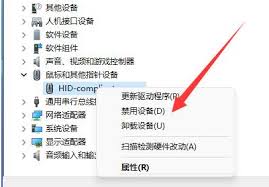
通过以上步骤,相信大多数用户都能有效缓解甚至彻底解决windows 11系统中鼠标卡顿及拖拽感的问题。希望本文能对你有所帮助!

在互联网经济蓬勃发展的时代背景下,电视剧蔷薇风暴以其独特的视角和扣人心弦的剧情,吸引了众多观众的关注。该剧不仅深度剖析了资本市场的风云变幻,还细腻描绘了中年女性的职场危机与青年菜鸟的成长历程。那么,对于那些渴望一睹为快的观众来说,哪里可以免费观看蔷薇风暴的全集

大众点评是中国一个非常受欢迎的本地生活服务平台,用户可以在这里找到关于餐饮、购物、休闲娱乐等各类场所的信息和评价。除了查看其他用户的评论和评分外,商家还可以通过这个平台了解自己的经营状况,比如店铺的浏览量。浏览量是衡量店铺吸引力的重要指标之一,因此掌握如何查看
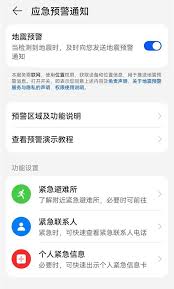
在当今科技迅速发展的时代,智能手机不仅成为了我们日常生活中的重要工具,而且在某些关键时刻还能成为我们的守护者。华为作为全球领先的智能手机品牌之一,为用户提供了一项非常实用的功能——地震预警。本文将详细介绍如何在华为手机上开启这一功能,帮助大家在面对自然灾害时能
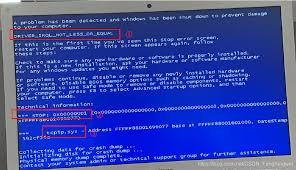
电脑开机后突然蓝屏,并显示错误代码0x000000c5,这确实让人十分苦恼。这个错误代码通常表示driver_corrupted_expool,意味着驱动程序存在问题。别担心,本文将为你提供一系列实用的解决方法,帮助你摆脱这一困境。一、检查硬件连接蓝屏问题有时
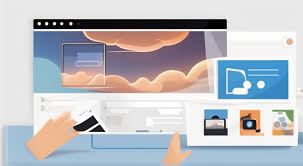
在数字时代,我们经常需要从各种在线存储平台下载视频,以便在手机上随时观看或分享给朋友。对于使用安卓设备的用户来说,百度云盘是一个非常受欢迎的选择。但是,有时用户可能会遇到将从百度云盘下载的视频保存到相册的问题。这篇文章将指导你如何解决这一问题,让你能够轻松地管

在windows11操作系统中,系统内置的安全防护机制能够自动检测和删除恶意文件,这一功能对于大多数用户来说是十分有用的。然而,有时这一机制可能会误判某些文件为恶意软件,导致重要文件被误删。因此,一些用户希望关闭这一功能。本文将详细介绍如何在win11中取消自